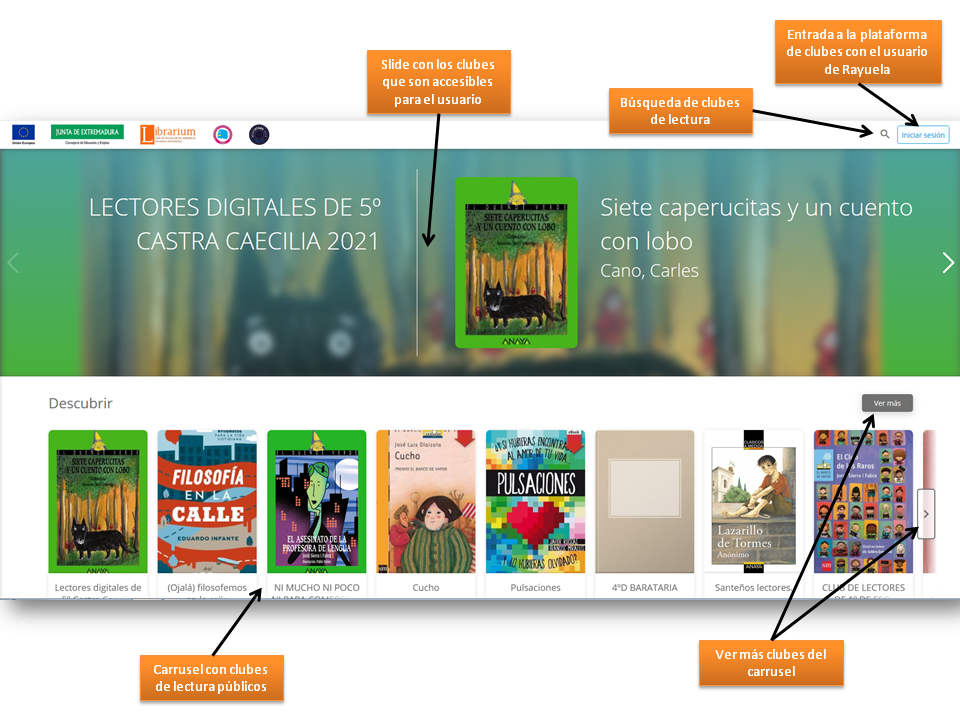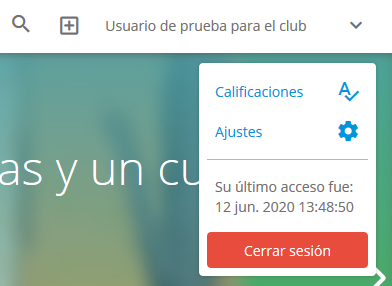El club de lectura como LECTOR
Cualquier usuario que tenga identificación Rayuela puede utilizar la plataforma de clubes de lectura.
Puede participar en un club de lectura público. Solo debe pulsar el botón Suscribir, que encontrará por debajo de su nombre.
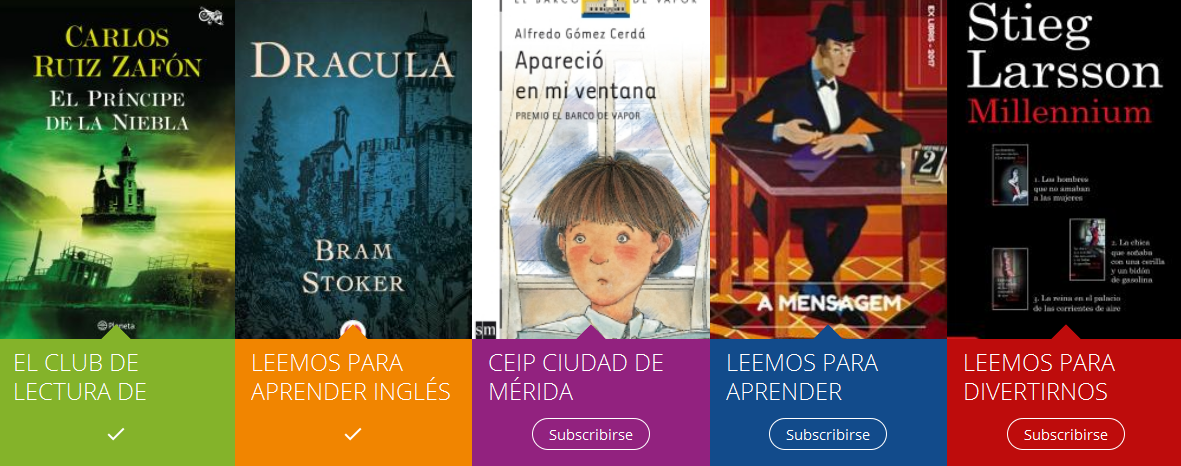
Para participar en un club de lectura privado, por ejemplo el de un centro educativo, deberá ser invitado por el moderador/a.
Pongase en contacto con el equipo de biblioteca de su centro para averiguar si hay alguno en el que pueda participar.
Cómo acceder a la plataforma de
clubes de lectura
![]() Desde el botón del mismo nombre en la barra principal de Librarium. Si inició una sesión con su identificación, entrará en el club de lectura con la misma.
Desde el botón del mismo nombre en la barra principal de Librarium. Si inició una sesión con su identificación, entrará en el club de lectura con la misma.
![]() A través de la web clubdelectura.educarex.es. Haga clic en la opción Iniciar sesión (parte superior derecha) e indique su usuario Rayuela y contraseña.
A través de la web clubdelectura.educarex.es. Haga clic en la opción Iniciar sesión (parte superior derecha) e indique su usuario Rayuela y contraseña.
![]() Desde la app LIBRARIUM, seleccione la opción Club de lectura del menú Más (el último de la barra)
Desde la app LIBRARIUM, seleccione la opción Club de lectura del menú Más (el último de la barra)
Imagen 1
Si hace clic sobre su nombre de usuario, se abrirá un menú (Imagen 1), donde podrá consultar las calificaciones obtenidas en los clubes de lectura que participe.
En Ajustes puede cambiar su nombre de usuario, la dirección de correo electrónico (fundamental para participar en los clubes) o el avatar que quiera utilizar. También puede indicar si quiere o no recibir notificaciones.
Cómo acceder a un club de lectura
Una vez que ha accedido a la plataforma de clubes de lectura, tal y como se ha explicado en otro cuadro de esta misma ayuda, puede encontrarse con las siguientes posibilidades:
![]() No le han invitado a ningún club y quiere participar en alguno de los que sean públicos. En el carrusel Descubrir puede ver todos aquellos que son públicos, por lo que está permitida la entrada de cualquier usuario. Pulse el botón Seguir, que encontrará en la parte inferior de la portada del club y seguidamente sobre la portada.
No le han invitado a ningún club y quiere participar en alguno de los que sean públicos. En el carrusel Descubrir puede ver todos aquellos que son públicos, por lo que está permitida la entrada de cualquier usuario. Pulse el botón Seguir, que encontrará en la parte inferior de la portada del club y seguidamente sobre la portada.
![]() Si ya ha entrado en otras ocasiones. En el carrusel Siguiendo se encuentran todos los clubes de lectura en los que participa. Haga clic sobre la portada para entrar.
Si ya ha entrado en otras ocasiones. En el carrusel Siguiendo se encuentran todos los clubes de lectura en los que participa. Haga clic sobre la portada para entrar.
![]() Si le han invitado a participar en un club pero todavía no ha entrado. Pueden darse las siguientes situaciones:
Si le han invitado a participar en un club pero todavía no ha entrado. Pueden darse las siguientes situaciones:
![]() El moderador/a le ha indicado que el club es público y le ha pedido que se suscriba a él. Deberá buscarlo a través del icono lupa (icono de la izquierda en la imagen 1), que se encuentra en la parte superior derecha de la pantalla. En la ventana que aparece, teclee el nombre de club que le ha indicado el moderador. También puede buscarlo en el carrusel Descubrir, aunque es muy posible que la búsqueda sea mucho más lenta. Cuando lo encuentre, pulse el botón Seguir, que encontrará en la parte inferior de la portada del club y seguidamente sobre la portada para entrar en él.
El moderador/a le ha indicado que el club es público y le ha pedido que se suscriba a él. Deberá buscarlo a través del icono lupa (icono de la izquierda en la imagen 1), que se encuentra en la parte superior derecha de la pantalla. En la ventana que aparece, teclee el nombre de club que le ha indicado el moderador. También puede buscarlo en el carrusel Descubrir, aunque es muy posible que la búsqueda sea mucho más lenta. Cuando lo encuentre, pulse el botón Seguir, que encontrará en la parte inferior de la portada del club y seguidamente sobre la portada para entrar en él.
![]() El moderador/a le ha indicado el código del club. Pulse el botón + (Imagen 1), teclee el código y pulse el botón Unirse. En breves segundos se encontrará dentro de él. Esta operación solo deberá hacerla la primera vez. Las siguientes lo encontrará en el carrusel Siguiendo.
El moderador/a le ha indicado el código del club. Pulse el botón + (Imagen 1), teclee el código y pulse el botón Unirse. En breves segundos se encontrará dentro de él. Esta operación solo deberá hacerla la primera vez. Las siguientes lo encontrará en el carrusel Siguiendo.
![]() El moderador/a le ha invitado a través de un correo electrónico. Haga clic en el enlace que le aparezca en dicho correo, identifíquese en la plataforma de clubes de lectura y acceda a él. Los clubes a los que está suscrito aparecerán en el carrusel Siguiendo.
El moderador/a le ha invitado a través de un correo electrónico. Haga clic en el enlace que le aparezca en dicho correo, identifíquese en la plataforma de clubes de lectura y acceda a él. Los clubes a los que está suscrito aparecerán en el carrusel Siguiendo.
![]() El moderador/a le comunica que está invitado a un club pero no le llega correo. Puede buscar el club a través de la lupa que se encuentra en la parte superior derecha. Cuando lo encuentre, haga clic en su portada.
El moderador/a le comunica que está invitado a un club pero no le llega correo. Puede buscar el club a través de la lupa que se encuentra en la parte superior derecha. Cuando lo encuentre, haga clic en su portada.
Dentro del club de lectura
Cuando entre en el club de lectura, podrá ver el nombre del club en la parte superior y una serie de pestañas que pueden variar según lo haya configurado el moderador/a.
En general son: Información, Actividad, Lecturas, Ejercicios, Foro, Citas y Estadísticas. También podrá aparecer la pestaña Cuento y/o Chat, si el moderador/a ha configurado el club para que estén accesibles, u otras con otros nombres como por ejemplo la biografía del autor.
Consulte los siguientes cuadros para ver qué puede encontrar en cada una de ellas, así como el procedimiento para leer dentro del club y cómo ver las calificaciones de los ejercicios que proponga el moderador/a
Pestaña Información
Podrá consultar la mayor parte de la información del club: nombre, fecha de creación, portada de la lectura actual, y de las que se han sugerido con anterioridad, botón para Suscribirse / Abandonar el club, número de lectores y listado de los mismos (botón info), descripción del club y flechas de navegación entre las lecturas pasadas, presente y futuras del club.
Es posible conocer quiénes son los moderadores de un club. Estos se identifican porque junto a su nombre de usuario aparece entre paréntesis la palabra “Moderador”.
Pestaña Lecturas
En ella podrá encontrar información sobre el libro que se esté leyendo en ese momento, así como flechas laterales para navegar entre las lecturas anteriores y las programadas para más adelante.
De cada lectura podrá verse su título, autor, una breve descripción, portada. una línea cronológica de progreso y las fechas de comienzo y finalización de la lectura.
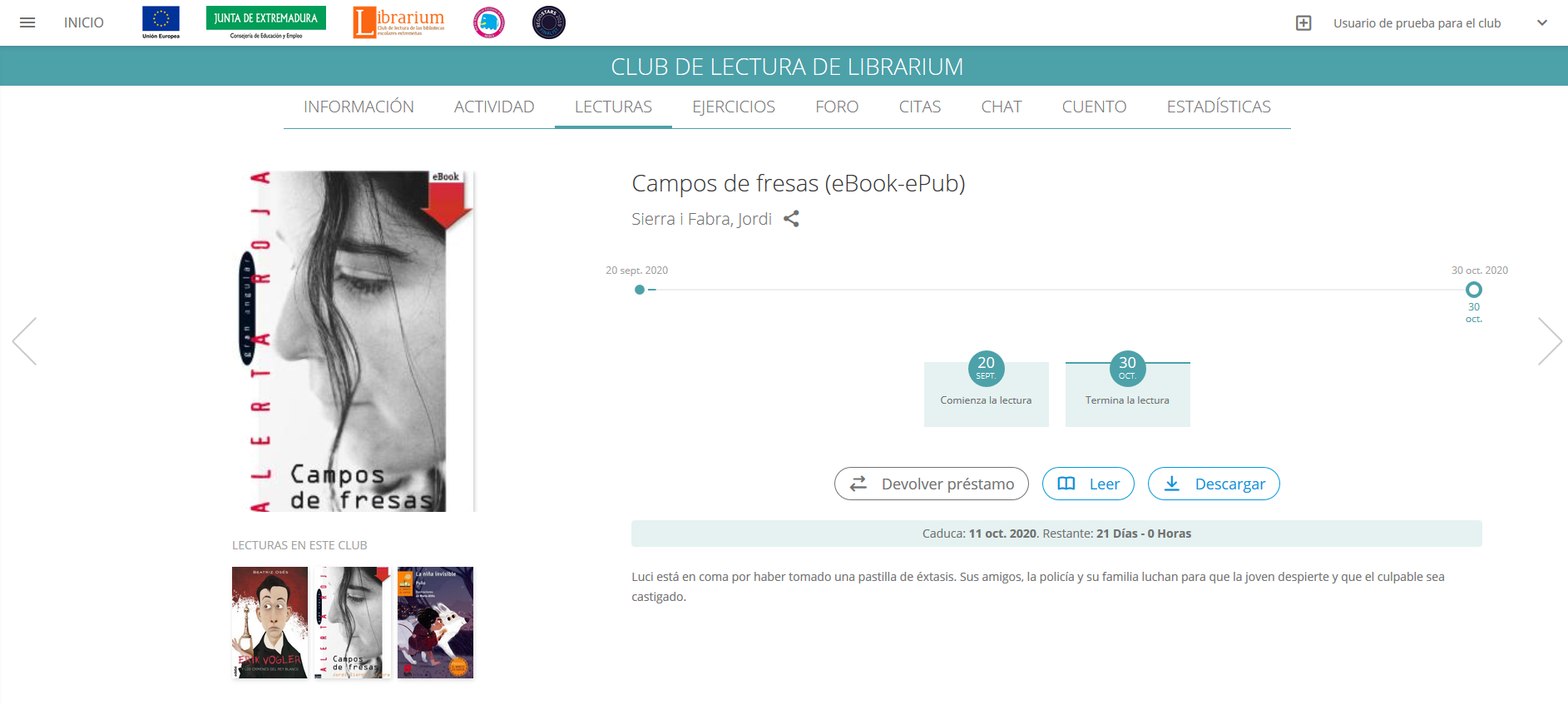
Siempre que el recurso esté disponible en Librarium, podrá ver los botones de gestión del préstamo:
- Si no se tiene el recurso en préstamo, se muestra el botón Tomar en préstamo. Si lo pulsa, y hay ejemplares disponibles, se incorporará a su listado de préstamos, de la misma forma que si lo hubiera hecho en la plataforma de préstamo digital.
- Si el usuario ya tiene el libro en préstamo, las opciones que verá son:

El botón Leer abrirá la aplicación de lectura con la publicación escogida. Mire el apartado dedicado a leer con la aplicación de lectura en el club, para más detalles.
Solo se recomienda la descarga de la publicación si lo va a leer en un lector de libros electrónicos, para lo que necesitará Adobe Digital Editions. Consulte el apartado correspondiente de esta ayuda para más detalles.
Leer en el club de lectura
Cuando pulse el botón Leer en la pestaña Lectura, accederá a la aplicación de lectura de LIBRARIUM, que es la misma que se utiliza para leer desde la plataforma de préstamo digital, o la app de LIBRARIUM. Consúlte el apartado La aplicación de lectura, para ver todas las opciones que proporciona y cómo se puede personalizar su entorno.
Preguntas y tests
Cuando pase de página en la aplicación de lectura, es posible que aparezca una pantalla similar a la siguiente:
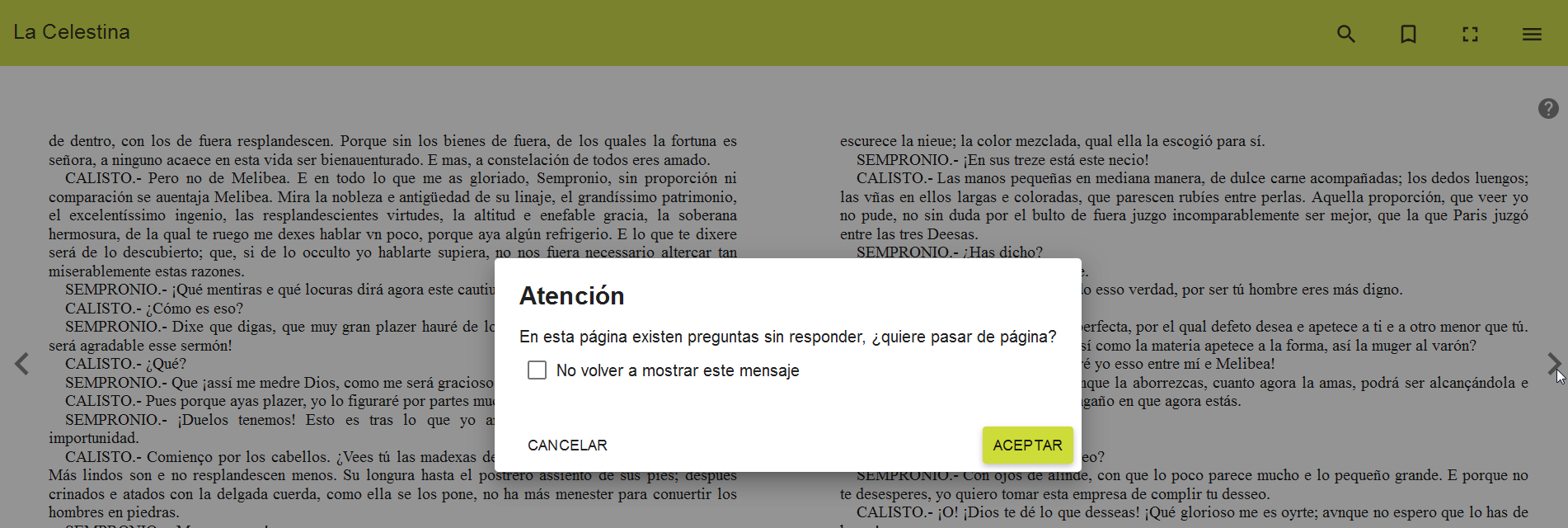
Este cuadro le indica que el moderador ha configurado una o varias preguntas en esta página para que las conteste. Puede actuar de varias formas:
- Lo adecuado sería que lo hiciera en ese instante. En este caso, pulse Aceptar, haga clic en el icono con un signo de interrogación que aparece en la parte superior derecha de la pantalla. En el cuadro que aparece, similar al que aparece a continuación, teclee la respuesta y pulse Responder. También puede aparecer una pregunta con respuestas alternativas, en este caso, haga clic sobre la que considere correcta.
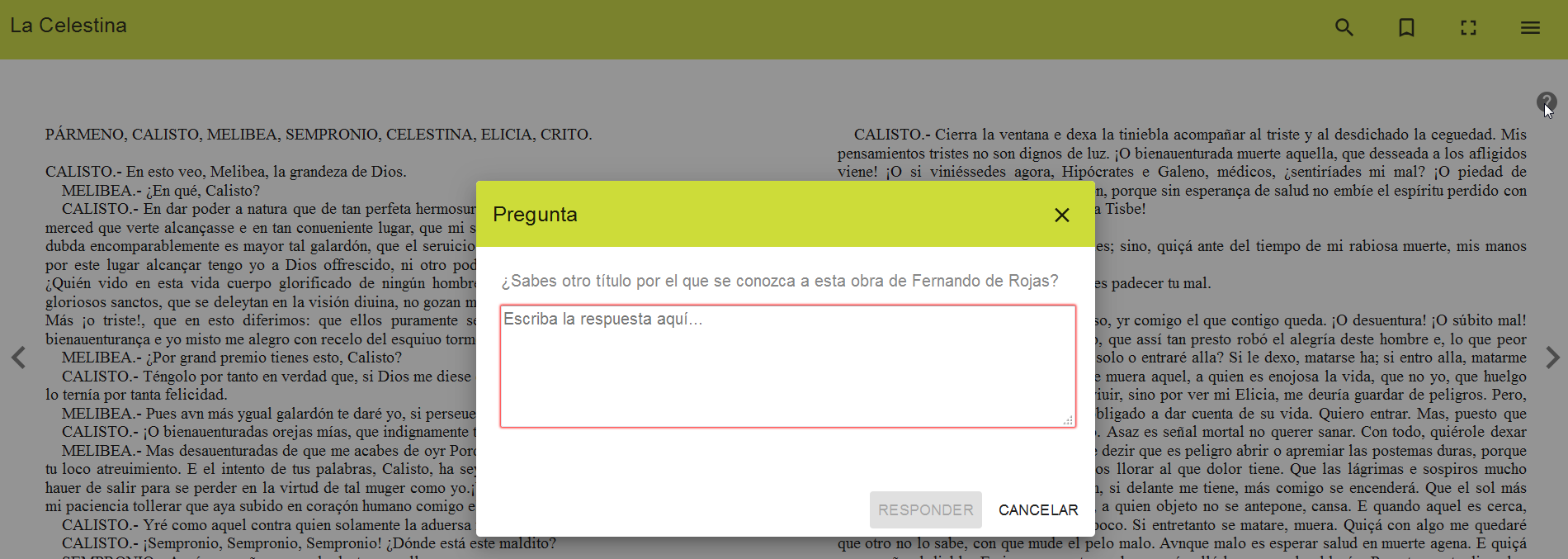
- En el caso de que no quiera o pueda responder en ese instante, pulse Aceptar. Y en las siguientes páginas seguirá viendo el icono con un signo de interrogación. Púlselo cuando quiera contestar.
- Si no quiere responder la pregunta, puede evitarlo haciendo clic sobre la casilla No volver a mostrar este mensaje. Pero le aconsejamos que participe de cualquier forma en el club contestando estas preguntas.
En lugar de una pregunta, el moderador puede configurar un test con varias preguntas. Deberá seleccionar las correctas haciendo clic sobre ellas y, a continuación, pulsar Siguiente, para ver la siguiente pregunta propuesta.
Si quiere saber si ha contestado correctamente o no las preguntas, consulte cómo hacerlo en el apartado Cómo ver las calificaciones, en esta misma ayuda.
El moderador/a también puede incorporar vídeos, imágenes o enlaces a páginas web dentro del libro. En este caso el icono que verá en la parte superior derecha de la ventana cambiará.
Pestaña Foro
En esta pestaña los usuarios pueden añadir respuestas a las preguntas que el moderador proponga acerca de la lectura o de algún tema relacionado con ella.
Haga clic en la pregunta y teclee el texto que quiera compartir en la caja de texto Respuesta. Cuando finalice, pulse Enviar respuesta para compartirla con el club.
Si lo desea, puede escribir una respuesta que solo sea leída por el tutor, para ello marque el cuadro Responder solo al moderador que se muestra debajo del cuadro de respuesta.
Pulse el botón Limpiar si quiere borrar el contenido del cuadro de texto.
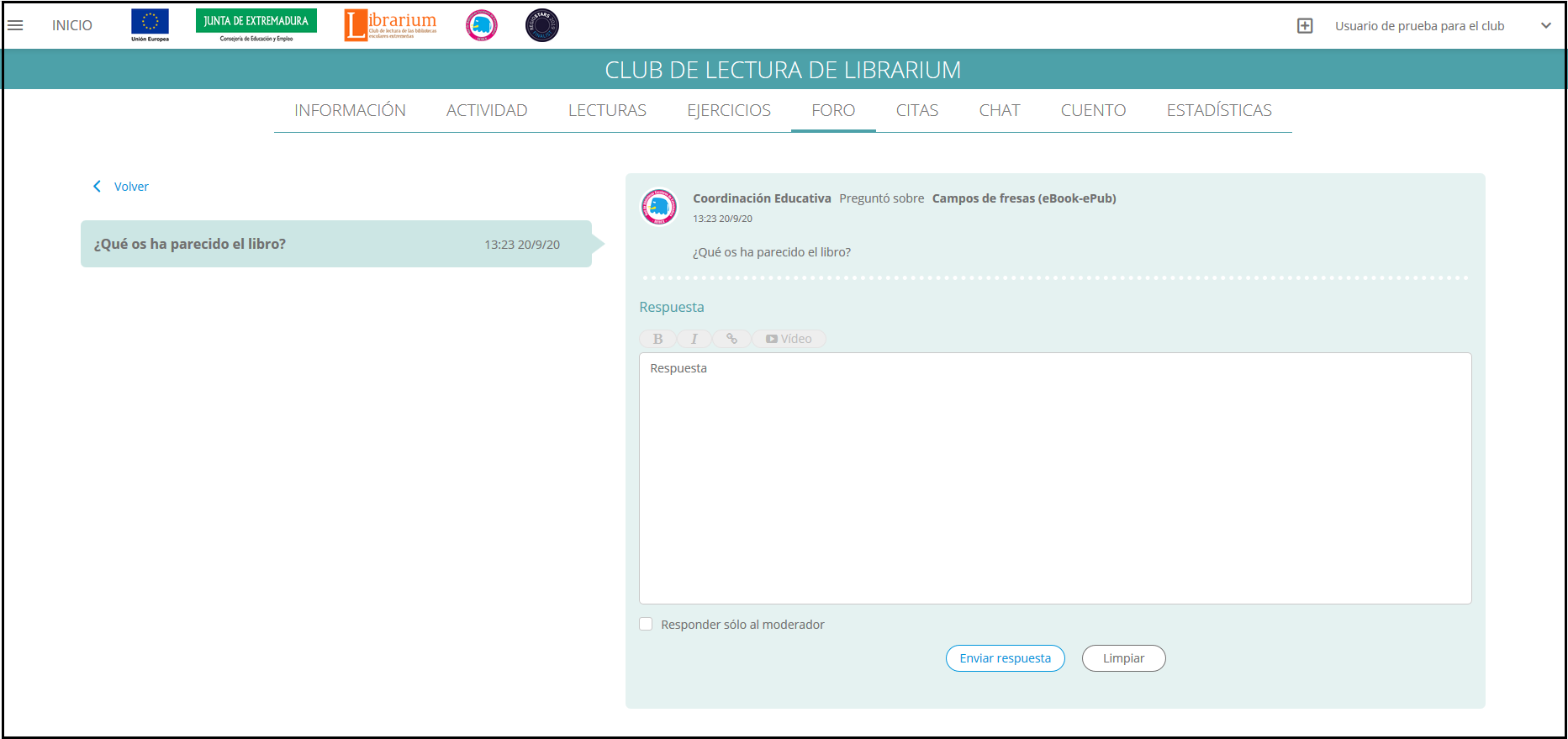
Además, se pueden añadir comentarios/respuestas a las respuestas anteriores, propias o de otros usuarios. Para hacer esto, se debe hacer clic en el icono con forma de bocadillo de texto con puntos suspensivos. ![]()
Al hacer clic sobre él, se despliega un panel de respuesta idéntico al anteriormente mostrado, con el mismo funcionamiento. También se puede editar un comentario/respuesta que hayamos añadido pulsando sobre el lápiz. Por último, podemos eliminar una respuesta, pulsado sobre el icono de la papelera. De esta manera, desaparecerá del hilo de mensajes.
Pestaña Chat
Esta pestaña solo estará accesible en aquellos clubes donde el moderador la haya configurado. Si accede a ella, puede ver, a la izquierda, el listado de participantes en el club y, en parte central de la pantalla el chat genérico para mantener una conversación conjunta todos los miembros del club.
Puede mantenerse una conversación entre el moderador/a del club y un usuario en particular, haciendo clic sobre su nombre en la parte izquierda.
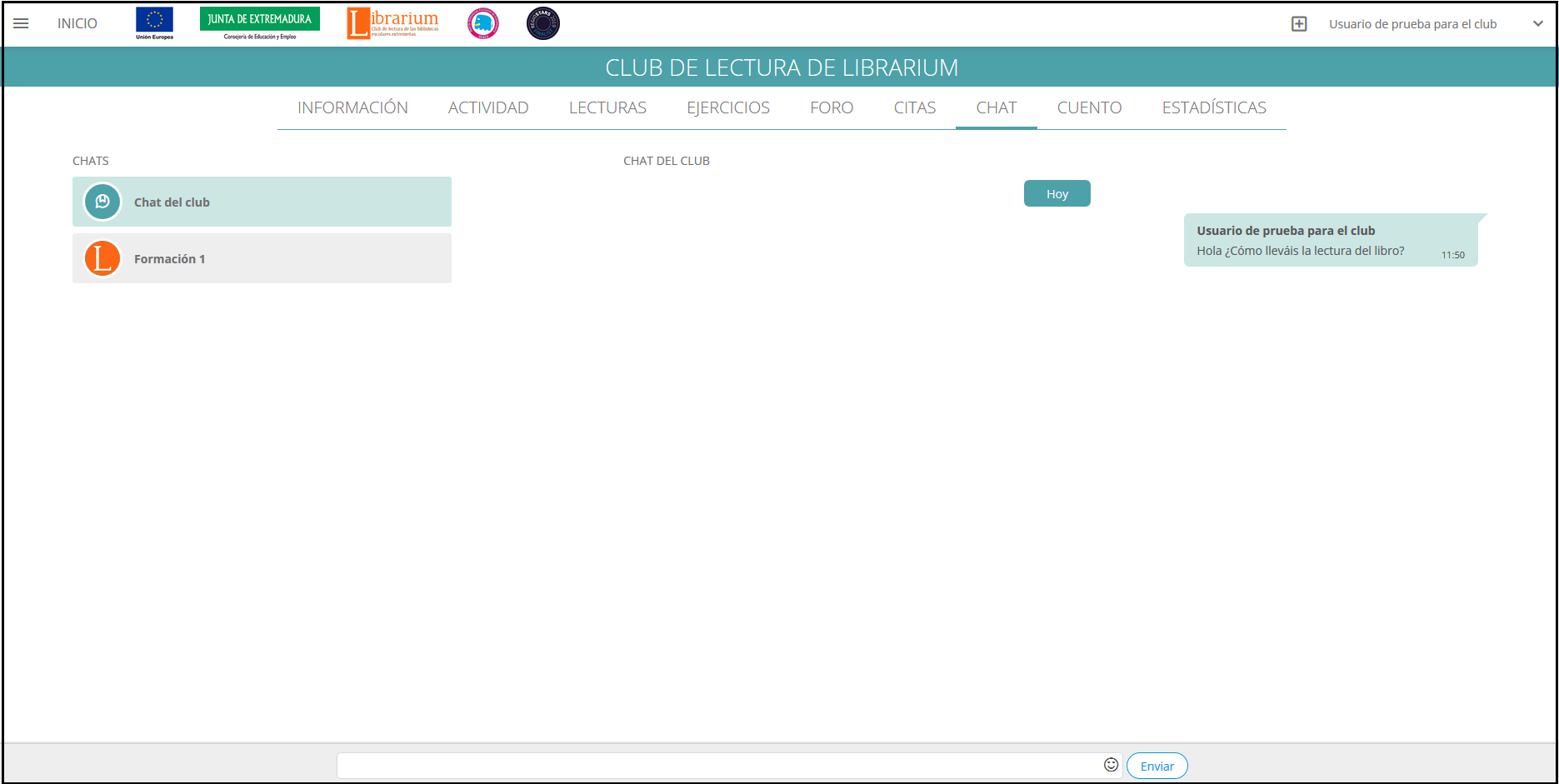
Si el usuario no está dentro de la pestaña chat y existen nuevos mensajes, aparecerá un icono de notificación en dicha pestaña para indicarle que existen nuevos mensajes no leídos.
Pestaña Estadísticas
En esta pestaña, podrá ver una serie de datos estadísticos sobre la lectura seleccionada dentro de un club de lectura. Los datos que pueden consultarse son los siguientes:
- Primera lectura: primera vez (día y hora) que accedió al libro para su lectura.
- Última lectura: última vez (día y hora) que accedió al libro.
- Tiempo de lectura: periodo (hh:mm:ss) durante el cual ha estado leyendo.
- Porcentaje leído: porcentaje del libro que ha leído respecto al total de este.
Puede ver las estadísticas de otro libro, haciendo clic sobre su portada.
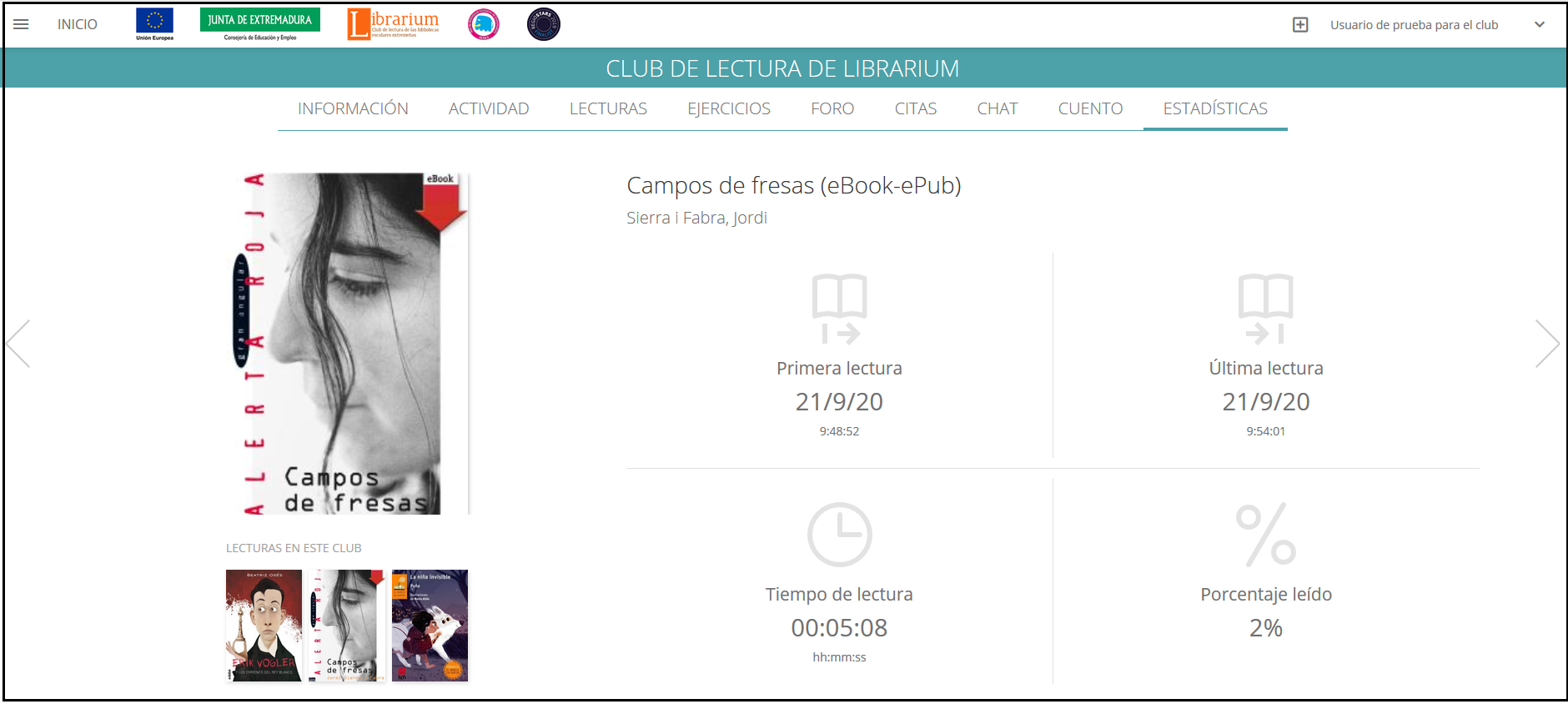
Cómo ver las calificaciones de los ejercicios
Como se ha comentado en otro apartado de esta ayuda, la persona que modera puede proponer ejercicios dentro de los libros y en la pestaña Ejercicios.
Los que tienen respuestas alternativas serán evaluados automáticamente por LIBRARIUM, pero en cambio, los que requieren una contestación escrita, tendrán que ser evaluados por la persona que modera. Para ver la calificación obtenido en cualquiera de ellos, siga la siguiente secuencia de pasos:
![]() 1. Haga clic sobre su nombre en la parte superior derecha de la ventana del club.
1. Haga clic sobre su nombre en la parte superior derecha de la ventana del club.
![]() 2. En el menú que se despliega, seleccione Calificaciones.
2. En el menú que se despliega, seleccione Calificaciones.
![]() 3. En la ventana que aparece, haga clic sobre el nombre del club de lectura.
3. En la ventana que aparece, haga clic sobre el nombre del club de lectura.
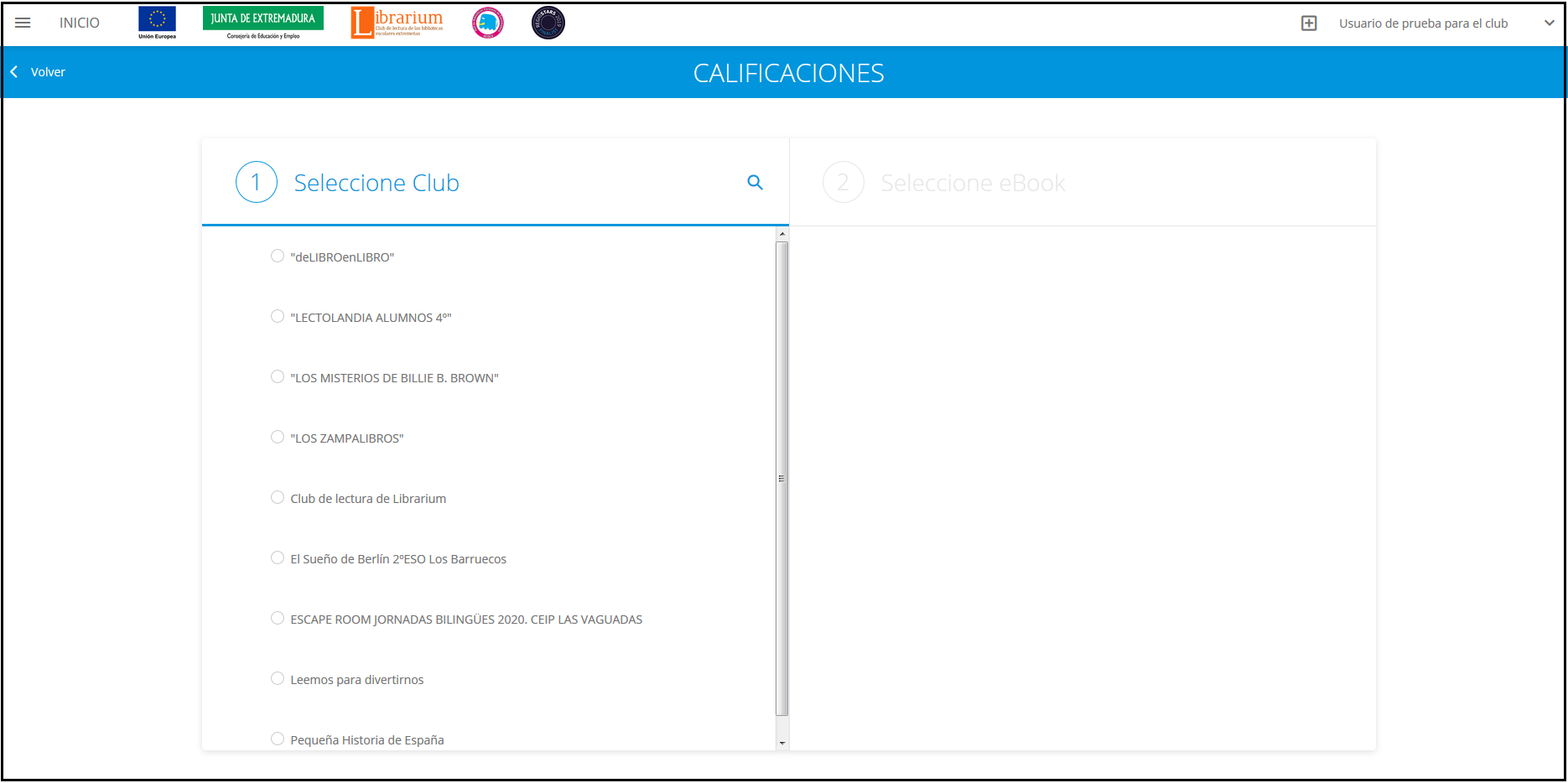
![]() 4. En la ventana que se abre a la derecha, haga clic sobre el libro del que desea ver los ejercicios o sobre el que tiene una bombilla a su derecha.
4. En la ventana que se abre a la derecha, haga clic sobre el libro del que desea ver los ejercicios o sobre el que tiene una bombilla a su derecha.
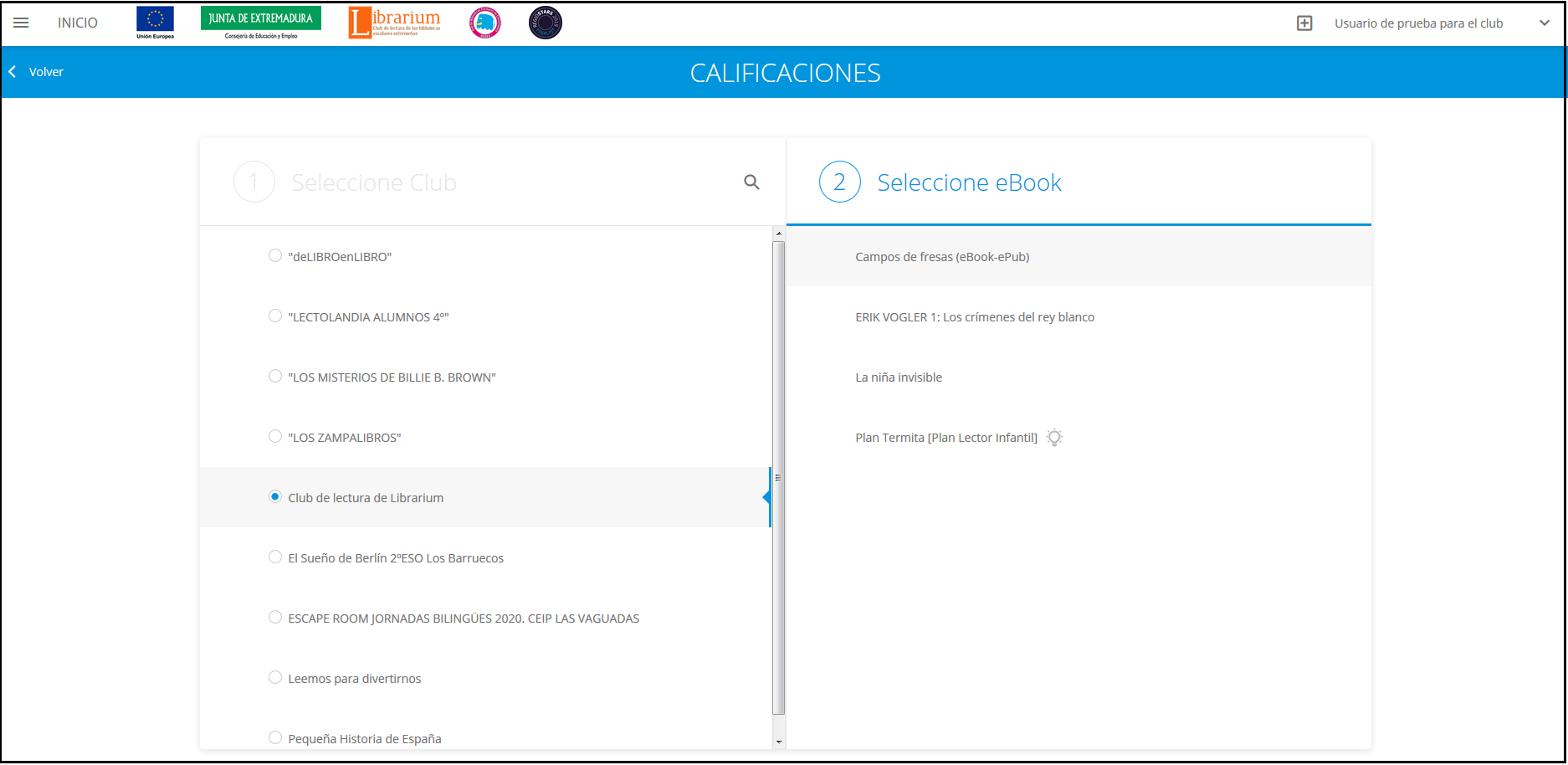
![]() 5. Se abrirá una nueva ventana. Por omisión se muestran las preguntas que están dentro del libro. Puede hacer clic sobre Tests, para ver el resultado de estos o sobre Ejercicios, para ver los que se han propuesta en esa pestaña.
5. Se abrirá una nueva ventana. Por omisión se muestran las preguntas que están dentro del libro. Puede hacer clic sobre Tests, para ver el resultado de estos o sobre Ejercicios, para ver los que se han propuesta en esa pestaña.
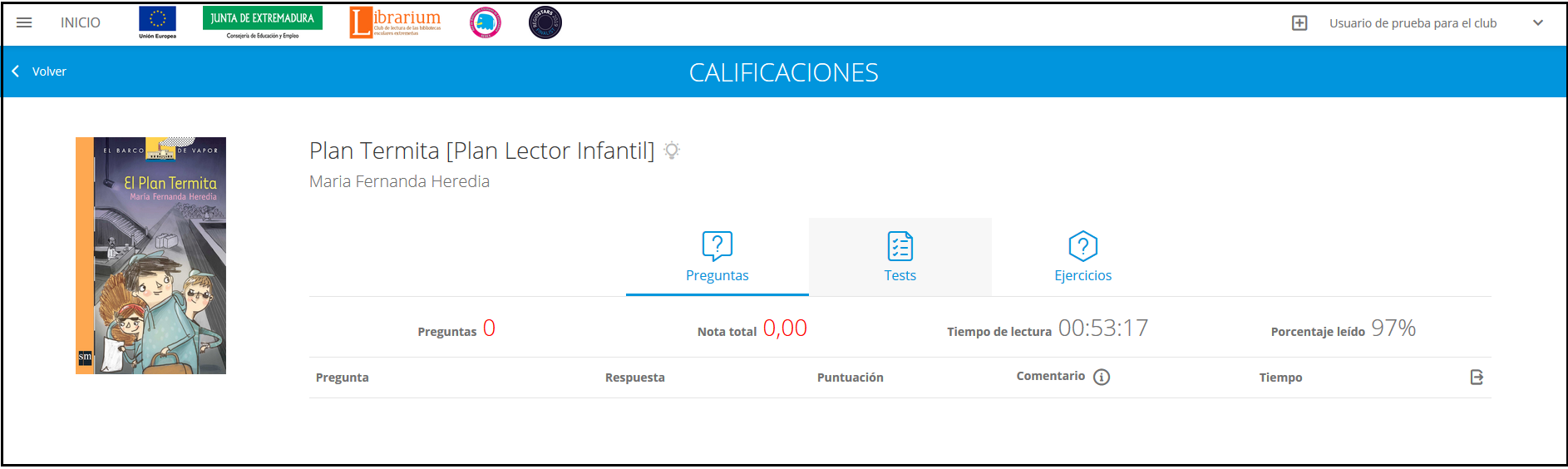
Si pulsa en el icono de doble flecha que se encuentra a la derecha de cada ejercicio, se desplegará, y podrá ver la respuesta, la calificación y una observación del moderador/a.
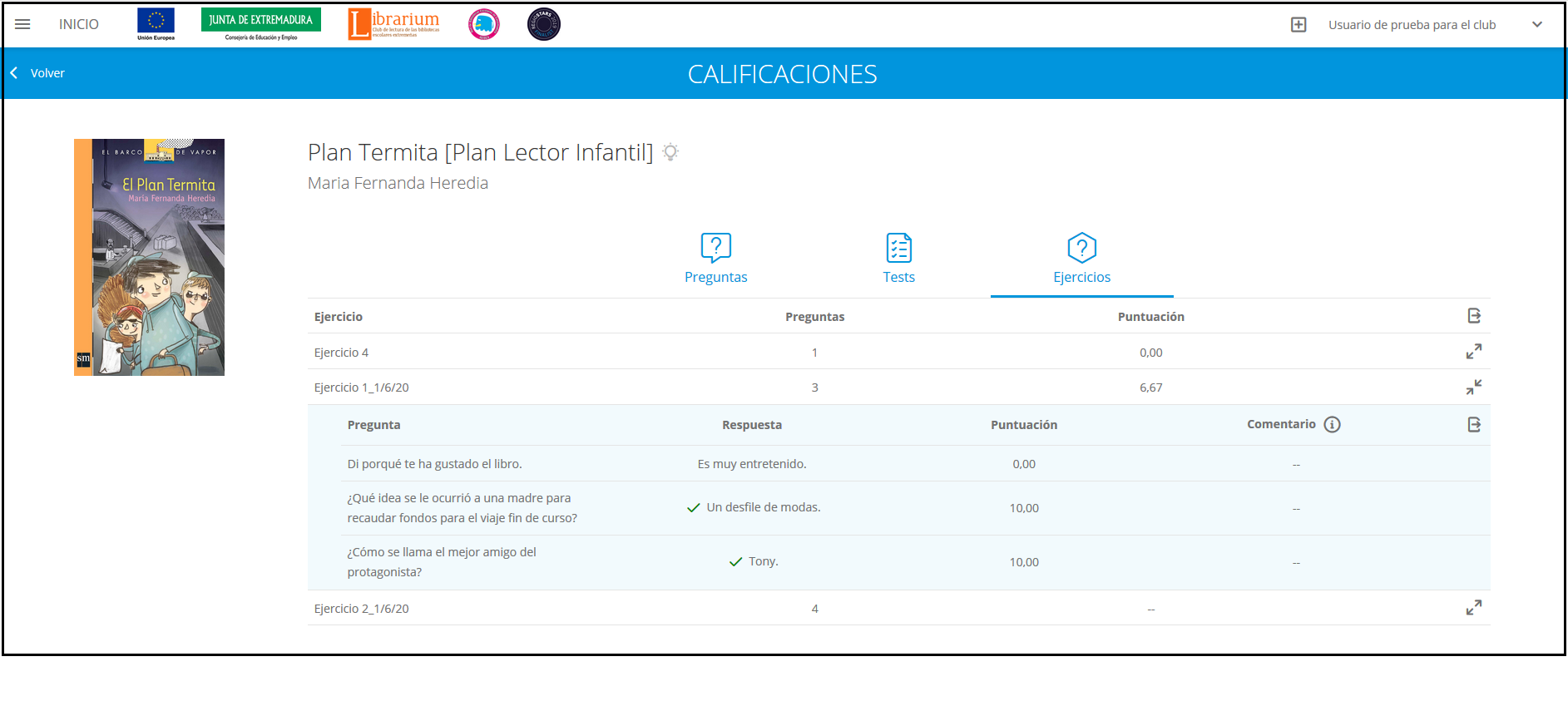
Puede ver si ha contestado correctamente los ejercicios que sean de respuestas alternativas propuestos en la pestaña Ejercicios, haciendo clic nuevamente sobre el cuadro. Si la respuesta esta sombreada en verde significa que se respondió correctamente. En cambio si está sombreado en rojo, significará que no se acertó. En este caso puede consultar cuál era la correcta, ya que también estará sombreada en verde.
Pestañas adicionales
En algunos clubes podrán ver algunas pestañas con contenido estático, configurable por el moderador/a y de solo lectura. Pueden contener información como la biografía del autor, su bibliografía, contexto histórico, etc.
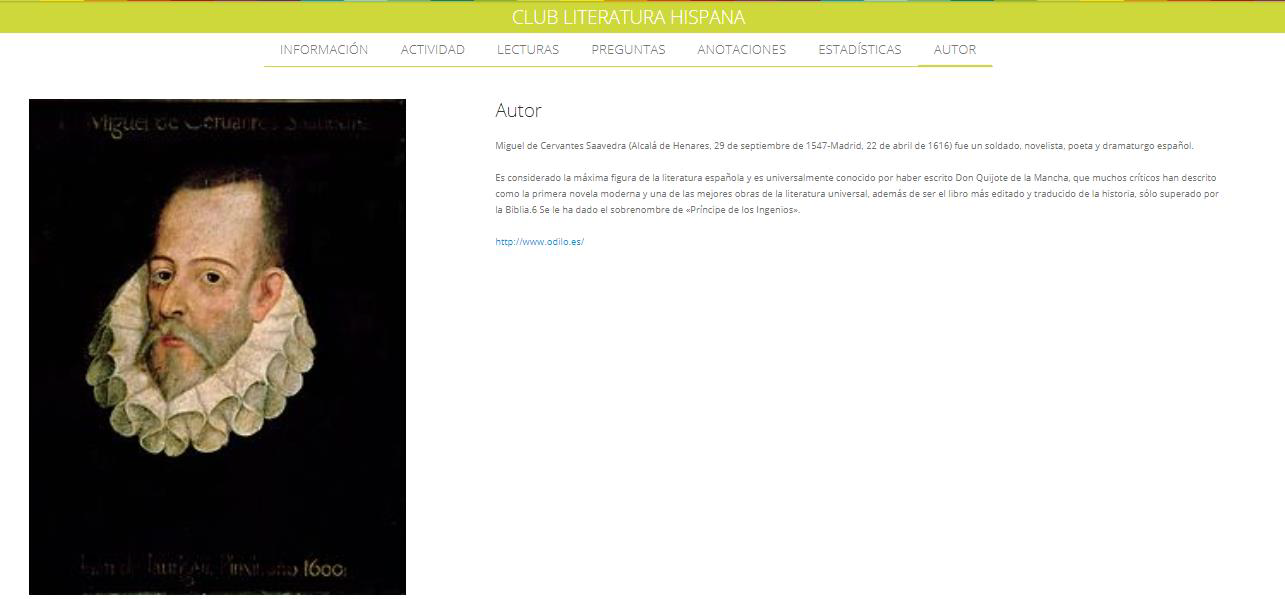
Pestaña Actividad
Contiene una línea temporal en la que se ordenan cronológicamente las entregas y acciones que se llevan a cabo en el club. Encima de dicha línea, hay un desplegable que, al pulsarlo, muestra la lista de lecturas, para acceder a la línea cronológica de cada una de ellas.
Esta pestaña solo es accesible a los usuarios suscritos al club y mostrará información sobre: creación del club, citas, comentarios, nuevas entregas y anotaciones.
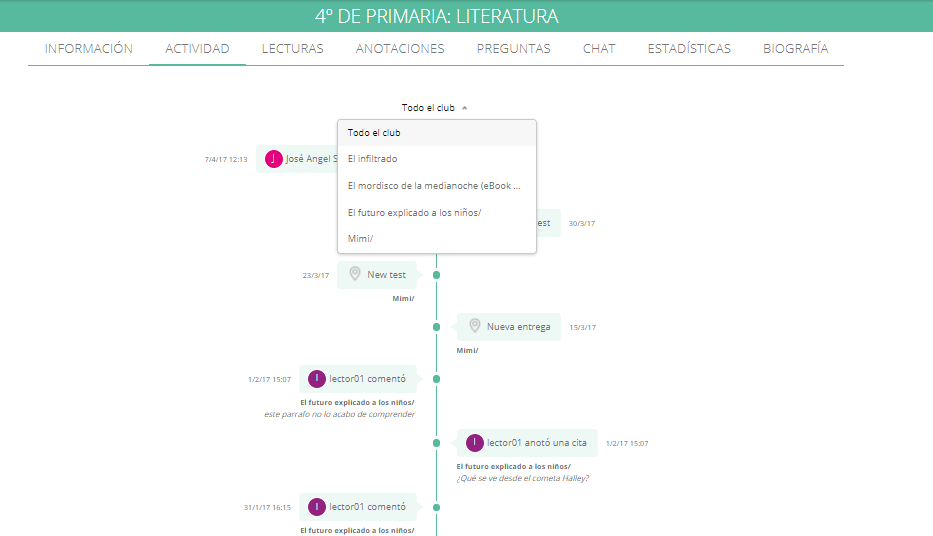
Pestaña Ejercicios
En ella encontrará ejercicios propuestos por el moderador/a del club de lectura. Para responder uno, debe hacer clic sobre su cuadrado, leerlo detenidamente y contestar según el tipo de pregunta que se le haga. En el caso de ser una pregunta abierta, deberá escribir la respuesta en el cuadro que se le facilite. Si puede ver diferentes soluciones propuestas, haga clic sobre la que entienda que es la correcta. En cualquier caso, no olvide hacer clic sobre el botón Guardar, que encontrará al final de la ventana. A partir de ese momento verá la etiqueta Resuelto dentro del cuadro.
No podrá resolverlo una segunda vez, podrá abrirlo de nuevo pero solo para comprobar si lo ha respondido bien. En este caso verá la solución remarcada en verde. Si no hubiera acertado, aparecerá en rojo. Mire el cuadro Cómo ver las calificaciones, para saber el procedimiento para consultarlas.
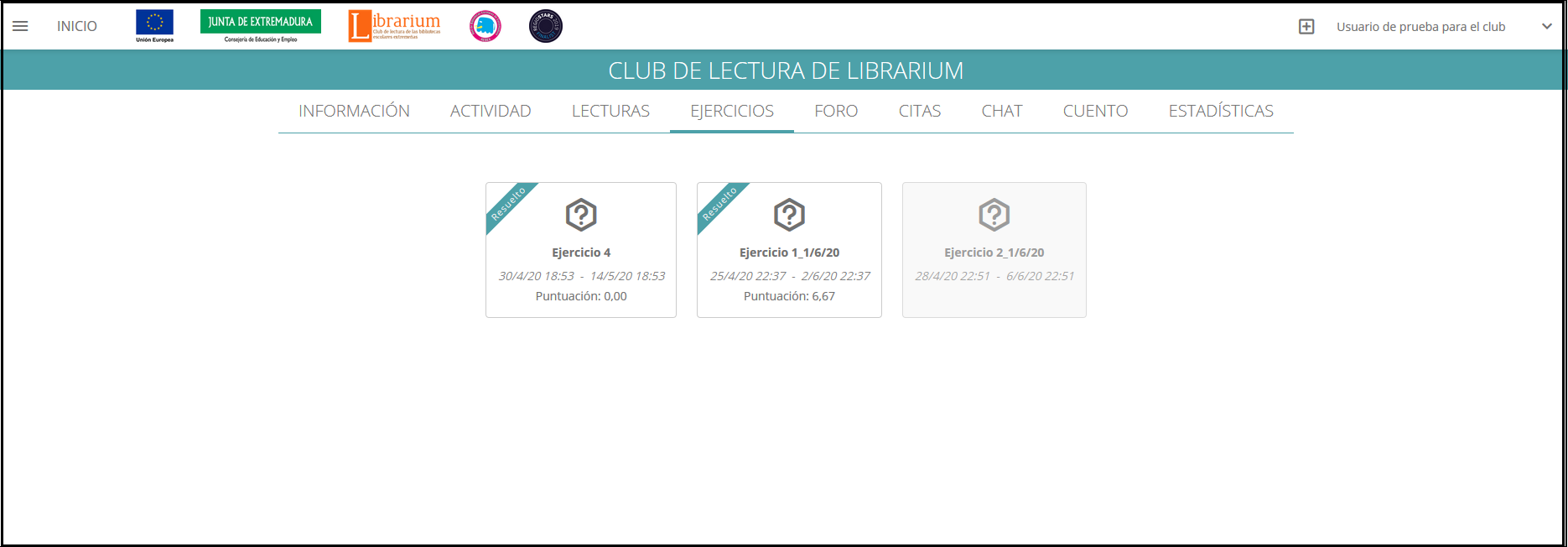
Pestaña Citas
En ella podrá ver las citas que se han enviado al club. Una cita es un fragmento del texto, que se ha seleccionado en el propio libro, y que se quiere compartir con el resto de participantes.
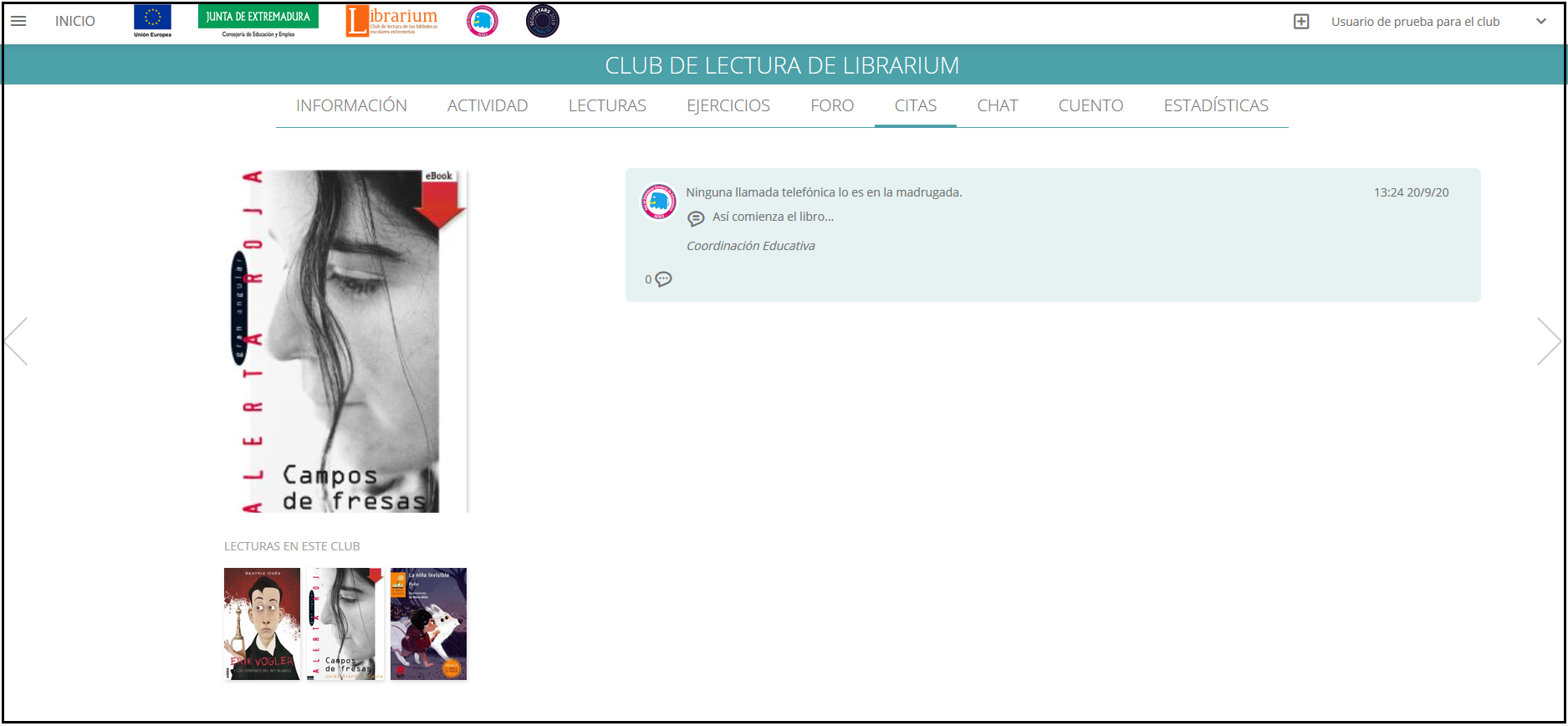
Si quiere compartir una cita, acceda al contenido del libro a través de la aplicación de lectura (botón Leer en la pestaña Lectura), seleccione el fragmento que quiere compartir. Aparecerá una barra de botones en la que debe hacer clic sobre el botón con el icono de redes sociales.
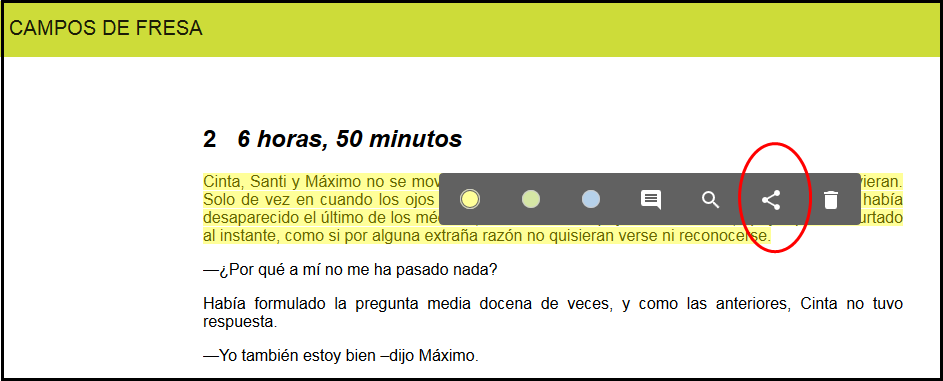
Una vez pulsado, podrá ver un menú en la parte inferior de la pantalla con la opción Club, púlsela.
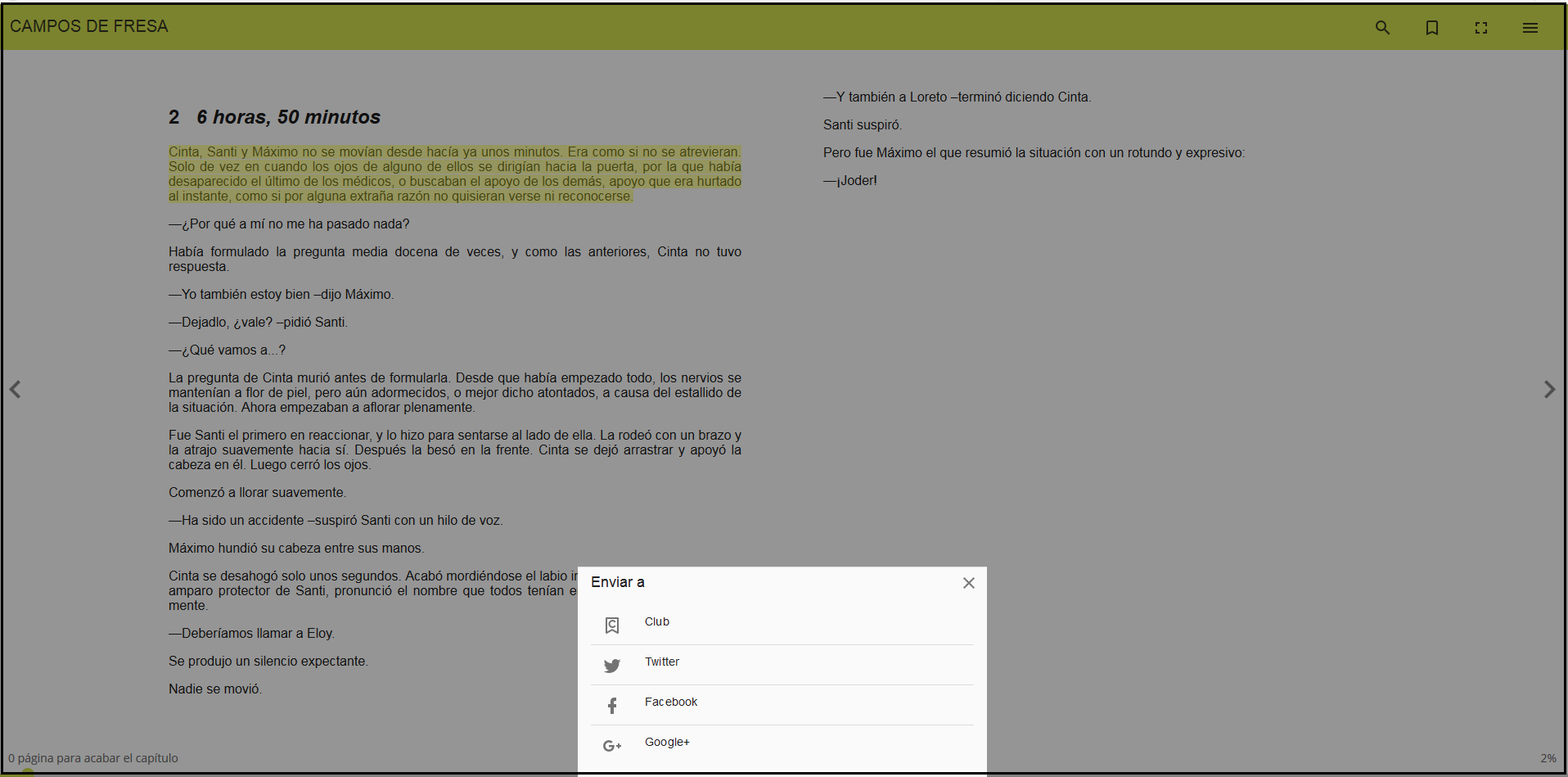
Una vez compartida una cita en el club, en la pestaña Citas se mostrará el texto seleccionado. Al desplegar una cita, podrá añadir una respuesta, tecleando en el cuadro Respuesta y pulsando Enviar respuesta. Si quiere que solo vea su respuesta el moderador, tendrá que marcar el cuadro Responder solo al moderador.
Pestaña Cuento
LIBRARIUM ofrece la posibilidad de redactar uno o varios cuentos de forma colaborativa, o lo que es lo mismo, entre todos los participantes del club de lectura. Si el moderador/a ha configurado esta posibilidad y solo cuándo se active, se tendrá la posibilidad de participar en esta experiencia. La pantalla que podrá ver será similar a la siguiente:
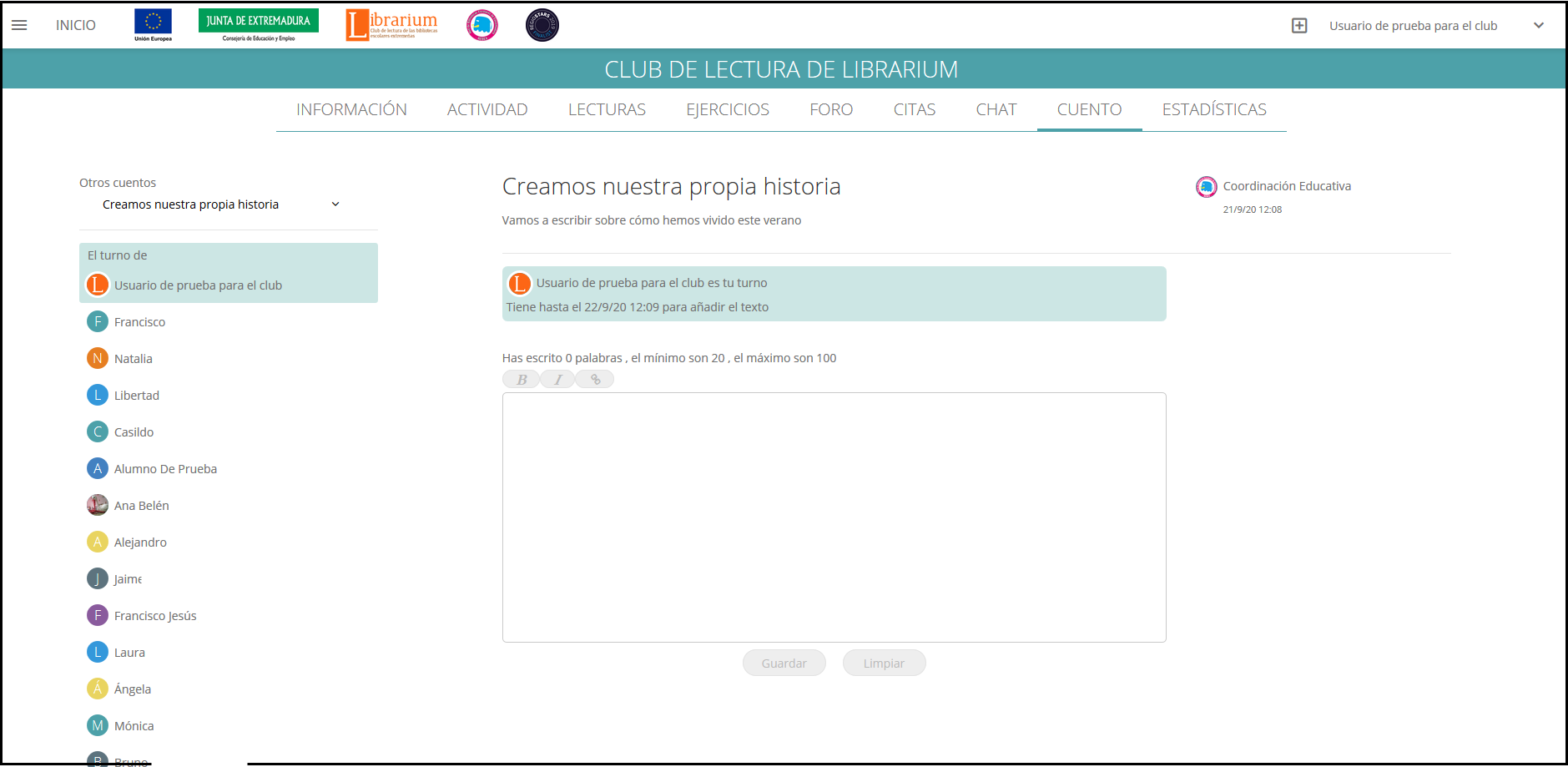
En la parte superior izquierda aparece el cuento que se está redactando en ese momento. en la figura «Creamos nuestra propia historia». Desplegando el cuadro podrán verse otros, si los hubiera. Por debajo, el listado de los participantes en el club, con el turno para participar.
En la parte central se puede ver el nombre del cuento, la temática, el usuario que tiene el turno y hasta cuando lo tiene.
Por debajo, el cuadro para escribir con la indicación del mínimo y máximo de palabras que el moderador/a ha pedido.
Cuando se termine de teclear el texto, no hay que olvidar pulsar Guardar.